Google Play: Kuinka tyhjentää sovelluksen lataushistoria

Tyhjennä sovelluksen lataushistoria Google Playssa saadaksesi uuden alun. Tässä ovat aloittelijaystävälliset vaiheet, joita seurata.
Google Play -lahjakortin saaminen on hienoa. Tarkoitan, kukapa ei haluaisi lahjojen saamista. Heti kun saat kortin, mielesi ihmettelee kaikkia sovelluksia, jotka haluat ostaa. Ehkä sinulla on jokin sovellus, jonka olet aikonut ostaa, mutta jostain syystä olet aina lykännyt sitä.
Nyt kun joku muu maksaa sovelluksesta, on aika hankkia kyseinen sovellus. Voit lunastaa Google Play -lahjakorttisi eri tavoilla. Toivotaan vain, että sinun ei tarvitse käsitellä yhteysongelmia . Jos jokin ei toimi sinulle, voit aina kokeilla muita. Jos tiedät jonkun, joka ei ole lunastanut Google Play -lahjakorttia, koska hän ei ole varma kuinka lunastaa se, älä unohda jakaa tämä viesti hänen kanssaan.
Sinulla on Google Play -lahjakortti kädessäsi. Käännä kortti, ja sen takaa pitäisi nähdä, mistä se pitää raaputtaa saadaksesi koodin. Tämä on koodi, joka sinua pyydetään esittelemään. Älä naarmuta liian kovaa, koska voit vahingoittaa koodia etkä lue sitä.
Kun sinulla on koodi, on aika siirtyä Google Play -sovellukseen ja napauttaa profiilikuvaasi. Kun lisävaihtoehdot tulevat näkyviin, napauta Maksut ja tilaukset -vaihtoehtoa.
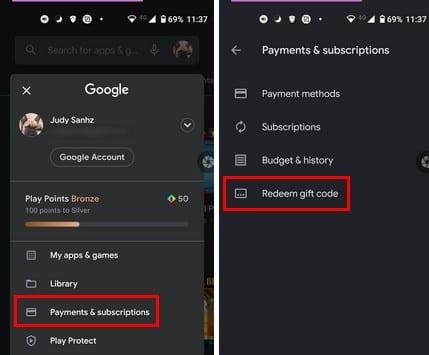
Varmista tässä vaiheessa, että sinulla on Google Play -kortti. Kirjoita takana oleva koodi ja älä unohda napauttaa Lunasta-painiketta.
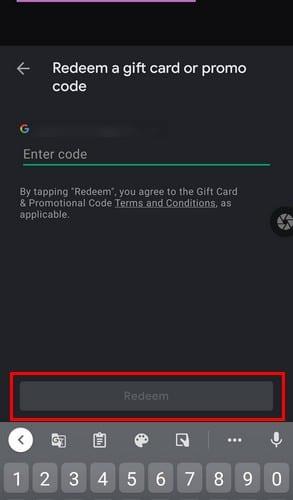
Kun napautat Lunasta-painiketta, sinua pyydetään vahvistamaan tilillesi lisättävä summa. Jos kaikki on hyvin, napauta vahvistuspainiketta ja rahat lisätään Google-tilillesi. Ostosta saat Play-pisteesi ; varmista, että käytät niitä viisaasti.
Lahjakorttia ei ole pakko lunastaa ennen ostoksen tekemistä. Voit käyttää sitä myös kirjautuessasi ulos sovelluksestasi ja maksaessasi siitä. Voit tehdä tämän siirtymällä sovellukseen, jonka haluat ostaa, ja napauttamalla hintaa. Napauta näytön alareunassa Google Play -saldoasi, vaikka se ilmoittaisi, ettei sinulla olisi tarpeeksi rahaa sovelluksen maksamiseen.
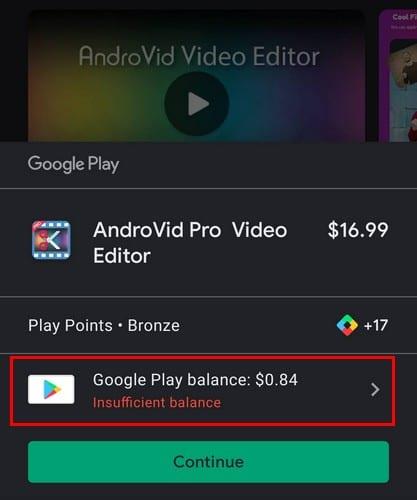
Kun olet Maksutavat-kohdassa, napauta lunastuskoodia ja kirjoita lahjakortin kääntöpuolelle. Vahvista lahjakortin summa, niin olet valmis. On hyvä idea käydä läpi ostohistoriasi, koska et halua päätyä ostamaan samanlaista, johon et alun perin ollut tyytyväinen.
Lahjakortin lunastaminen Android-laitteeltasi ei ole aina velvollisuutta. Voit myös käyttää tietokonettasi. Mene vain Google Playhin, ja vasemmalla näet joukon vaihtoehtoja. Napsauta Lunasta-vaihtoehtoa ja kirjoita kortillasi oleva koodi. Napsauta Lunasta ja vahvista.
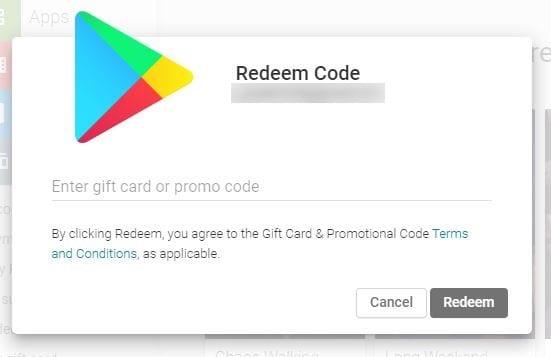
On myös mahdollista saada Google Play -lahjakortti sähköpostitse. Voit lunastaa kortin avaamalla sähköpostin ja klikkaamalla Lunasta lahja -painiketta. Seuraa näytön ohjeita. Sinut ohjataan Play Kauppaan, jossa sinun on vahvistettava kaikki, mutta ohjeita on helppo seurata.
Hahmoja on paljon syötettävänä. Muista käyttää aikaa niiden syöttämiseen. Jos teet virheen vain yhdessä, saat virheilmoituksen. Jos olet varma, että syötit koodin oikein, vie kortti takaisin liikkeeseen ja ilmoita ongelmasta.
Aina tulee olemaan sovellus, jota tarvitset tai haluat. Joten kun saat Google Play -lahjakortin, et voi muuta kuin lunastaa se mahdollisimman pian. Varmista, että valitset viisaasti; jos ei, sinun on käytävä läpi koko hyvitysprosessi. Oletko tyytyväinen saamasi Google-lahjakortin summaan? Kerro minulle alla olevissa kommenteissa. Älä unohda jakaa julkaisua muiden kanssa sosiaalisessa mediassa.
Tyhjennä sovelluksen lataushistoria Google Playssa saadaksesi uuden alun. Tässä ovat aloittelijaystävälliset vaiheet, joita seurata.
Tutustu Google Play -ostohistoriaasi näiden aloittelijaystävällisten vaiheiden avulla, jotta voit pitää sovellusten kulut hallinnassa.
Google Playssa on niin paljon hienoja sovelluksia, että et voi olla tilaamatta niitä. Mutta joka kerta, kun tuo lista kasvaa, sinun on hallittava Google Play -tilauksiasi.
Kuinka lisätä sovelluksia toiselta Google-tililtä Android-laitteeseen.
Tarkista Google Playsta Android-laitteellasi tai tietokoneellasi ostamasi sovellukset. Prosessi kestää alle minuutin.
Android-käyttäjille Google Play Kauppa tarjoaa kaiken mitä voimme koskaan tarvita – hyödyllisistä sovelluksista täysin hyödyttömiin välitystapoihin.
Kun kokeilet tummaa tilaa, on erittäin epätodennäköistä, että palaat vaaleaan teemaan. Tummalla tilassa vähennät silmien rasitusta, ja se näyttää paljon paremmalta. The
Opi lisäämään musiikkikirjastosi Google Play -ympäristöön.
Takana ovat ajat, ainakin suurimmaksi osaksi, jolloin maksoit sovelluksesta kerran, eikä sinun tarvinnut enää huolehtia siitä. Monet sovellukset ovat vaihtuneet
Jotkut vaiheet, jotka auttavat sinua lataamaan epäonnistuneita virheitä, kun yrität ladata sovellusta Google Playn kautta.
Korjaa virhe 963 ladattaessa sovelluksia Google Playn kautta.
Katso tapoja, joilla voit yrittää ostaa sovelluksia toisesta maasta ja olla menettämättä rahojasi. Näin voit kiertää Google Playn rajoitukset.
Opi ohjeet hyvityksen saamiseksi ostoksistasi Google Play -sovelluksessa.
Pidä hauskaa pelaamalla perus- mutta hauskaa offline-peliä Google Playssa. Katso kuinka pääset kuumailmapallopeliin.
Et voi koskaan olla liian varovainen, kun kyse on Android-laitteen arkaluonteisten tietojen suojaamisesta. Koska Google haluaa auttaa pitämään Android-laitteesi
Tässä on se, mitä sinun tulee tietää hallitaksesi Google Play -tilauksiasi. Näin voit uusia minkä tahansa sovelluksen tilauksen.
Voit aina ladata uudelleen Google Playsta ostamasi Android-sovellukset näiden ohjeiden avulla.
Opi pääsemään eroon Google Playsta, kun lataus odottaa -kohtaan jumiutuu ja sovellusten päivittymisen estäminen.
Jos virhe 192 estää sinua lataamasta uusia sovelluksia Android-laitteellesi, tyhjennä Play Kaupan välimuisti ja käynnistä laite uudelleen.
Löydä neljä erilaista tapaa lunastaa minkä tahansa Google Play -lahjakortin millä tahansa laitteella. Näin voit ladata Google-tilisi.
Kun olet roottannut Android-puhelimesi, sinulla on täydet järjestelmän käyttöoikeudet ja voit suorittaa monenlaisia sovelluksia, jotka vaativat root-oikeudet.
Android-puhelimesi painikkeet eivät ole vain äänenvoimakkuuden säätämiseen tai näytön herättämiseen. Muutamalla yksinkertaisella säädöllä niistä voi tulla pikanäppäimiä nopeaan valokuvan ottamiseen, kappaleiden ohittamiseen, sovellusten käynnistämiseen tai jopa hätätoimintojen aktivoimiseen.
Jos unohdit kannettavan tietokoneesi töihin ja sinulla on kiireellinen raportti lähetettävänä pomollesi, mitä sinun pitäisi tehdä? Käytä älypuhelintasi. Vielä hienostuneempaa on muuttaa puhelimesi tietokoneeksi, jolla voit tehdä useita asioita samanaikaisesti helpommin.
Android 16:ssa on lukitusnäytön widgetit, joilla voit muuttaa lukitusnäyttöä haluamallasi tavalla, mikä tekee lukitusnäytöstä paljon hyödyllisemmän.
Androidin kuva kuvassa -tilan avulla voit pienentää videota ja katsoa sen kuva kuvassa -tilassa, jolloin voit katsoa videota toisessa käyttöliittymässä, jotta voit tehdä muita asioita.
Videoiden muokkaaminen Androidilla helpottuu tässä artikkelissa lueteltujen parhaiden videonmuokkaussovellusten ja -ohjelmistojen ansiosta. Varmista, että sinulla on kauniita, taianomaisia ja tyylikkäitä kuvia jaettavaksi ystävien kanssa Facebookissa tai Instagramissa.
Android Debug Bridge (ADB) on tehokas ja monipuolinen työkalu, jonka avulla voit tehdä monia asioita, kuten etsiä lokeja, asentaa ja poistaa sovelluksia, siirtää tiedostoja, roottata ja flashata mukautettuja ROM-levyjä sekä luoda laitteiden varmuuskopioita.
Automaattisesti napsauttavien sovellusten ansiosta sinun ei tarvitse tehdä paljoa pelatessasi pelejä, käyttäessäsi sovelluksia tai suorittaessasi laitteella olevia tehtäviä.
Vaikka mitään taikakeinoa ei olekaan, pienet muutokset laitteen lataus-, käyttö- ja säilytystavoissa voivat hidastaa akun kulumista merkittävästi.
Puhelin, jota monet ihmiset rakastavat juuri nyt, on OnePlus 13, koska siinä on erinomaisen laitteiston lisäksi myös ominaisuus, joka on ollut olemassa jo vuosikymmeniä: infrapunatunnistin (IR Blaster).



























